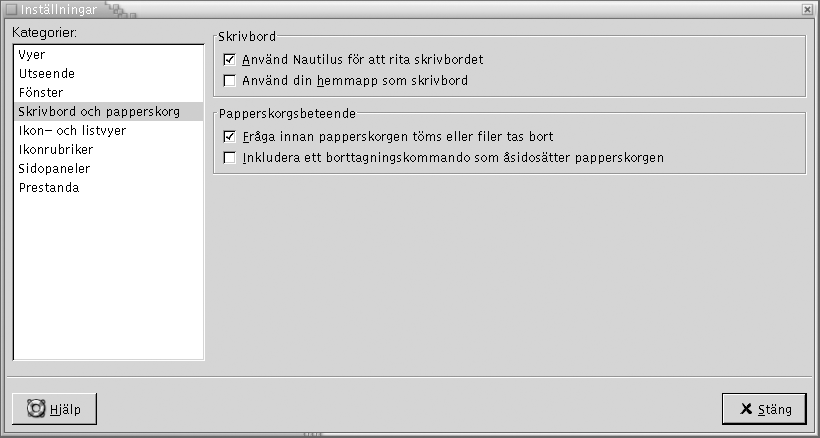|
Använd Nautilus för att rita skrivbordet
|
Välj det här alternativet om du vill att Nautilus ska hantera skrivbordet. Om du inte vill att Nautilus ska hantera skrivbordet kan du inte göra följande:
-
Använda menyn Skrivbordsbakgrund.
-
Använda Nautilus för att ändra mönster eller färg på skrivbordsbakgrunden.
-
Använda programstartarna Hem och Papperskorg i Nautilus. Programstartarna Hem och Papperskorg visas inte på skrivbordet.
|
|
Använd din hemmapp som skrivbord
|
Välj det här alternativet om du vill använda din hemmapp som mapp för skrivbordsbakgrunden, i stället för standardmappen. Om du väljer det här alternativet visas innehållet i din hemmapp som objekt på skrivbordsbakgrunden.
|
|
Fråga innan papperskorgen töms
eller filer tas bort
|
Markera det här alternativet om du
vill visa ett bekräftelsemeddelande innan papperskorgen
töms eller filer tas bort.
|
|
Inkludera
kommandot Ta bort som åsidosätter papperskorgen
|
Markera det här alternativet om du vill lägga till menyobjektet Ta bort på följande menyer:
Om du markerar ett objekt och väljer menyobjektet Ta bort så tas objektet bort omedelbart från
filsystemet.
|